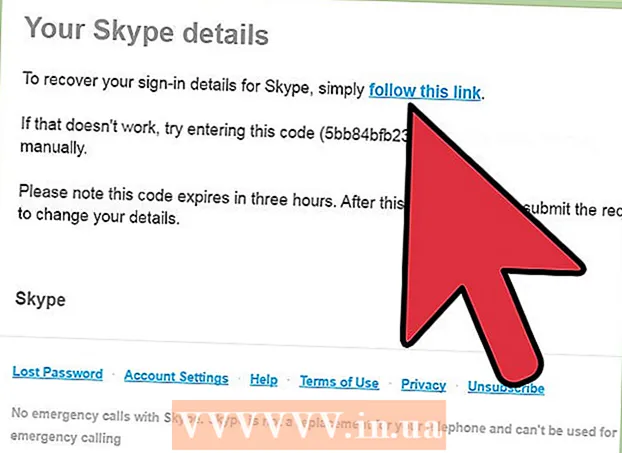Författare:
John Pratt
Skapelsedatum:
13 Februari 2021
Uppdatera Datum:
1 Juli 2024
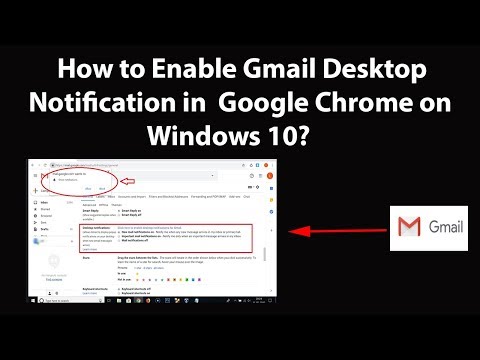
Innehåll
Meddelanden från Gmail-webbläsare meddelar dig när ett nytt e-postmeddelande eller en chatt anländer, även om du inte tittar på Gmail. Du kan aktivera Gmail-webbläsaraviseringar med några få klick. Detta fungerar för närvarande bara för Chrome-användare; det finns tillägg tillgängliga från andra tillverkare som möjliggör samma funktion.
Att gå
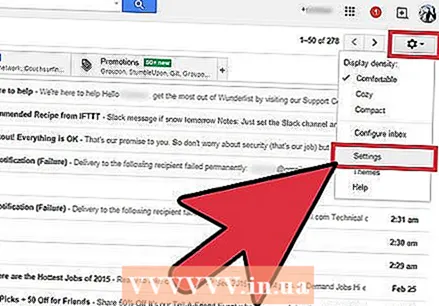 Klicka på "Inställningar" längst upp till höger i Gmail. Eller klicka på den här genvägen: https://mail.google.com/mail/?shva=1#settings
Klicka på "Inställningar" längst upp till höger i Gmail. Eller klicka på den här genvägen: https://mail.google.com/mail/?shva=1#settings 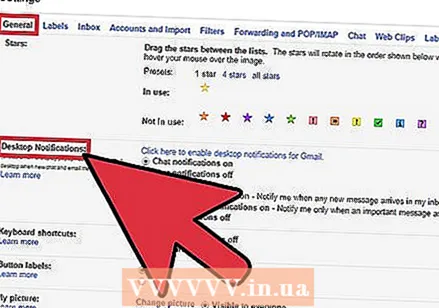 På fliken "Allmänt" i inställningarna letar du efter "Skrivbordsaviseringar".
På fliken "Allmänt" i inställningarna letar du efter "Skrivbordsaviseringar".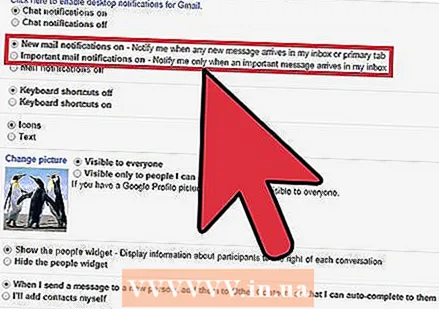 Klicka på motsvarande knapp för att stänga av både chatt- och e-postaviseringar.
Klicka på motsvarande knapp för att stänga av både chatt- och e-postaviseringar.- Nytt e-postmeddelande till - Skicka ett meddelande så snart ett nytt e-postmeddelande kommer till din inkorg.
- Viktig e-postavisering till - Meddela bara om Gmail anser att du har fått ett meddelande som du tycker är viktigt. Detta är den rekommenderade inställningen för att förhindra att du får för många aviseringar.
Tips
- Gmail-webbläsaraviseringar är endast tillgängliga för Chrome-användare. Om du använder en annan webbläsare, till exempel Firefox, kan du söka i Firefox-tilläggsbutiken efter liknande tillägg från tredje part som gör ungefär samma sak som Gmails meddelandemotor.
- Om du får för många aviseringar kan du enkelt stänga av aviseringarna från Gmail.
Varningar
- Meddelanden om Gmail-webbläsare fungerar bara när din webbläsare är öppen med Gmail. Du behöver inte titta på det, men det måste vara öppet.